Uvod
Ako koristite MacBook, susretanje sa obaveštenjima o greškama može biti deo vašeg iskustva. Međutim, ako ste slučajno zatvorili ili propustili obaveštenje o grešci, znanje kako ponovo videti i upravljati ovim obaveštenjima postaje ključno. Pristupanje ovim obaveštenjima može pomoći u rešavanju problema pre nego što eskaliraju. U ovom vodiču, istražićemo različite metode za povraćaj i upravljanje obaveštenjima o greškama na MacBook-u efikasno.
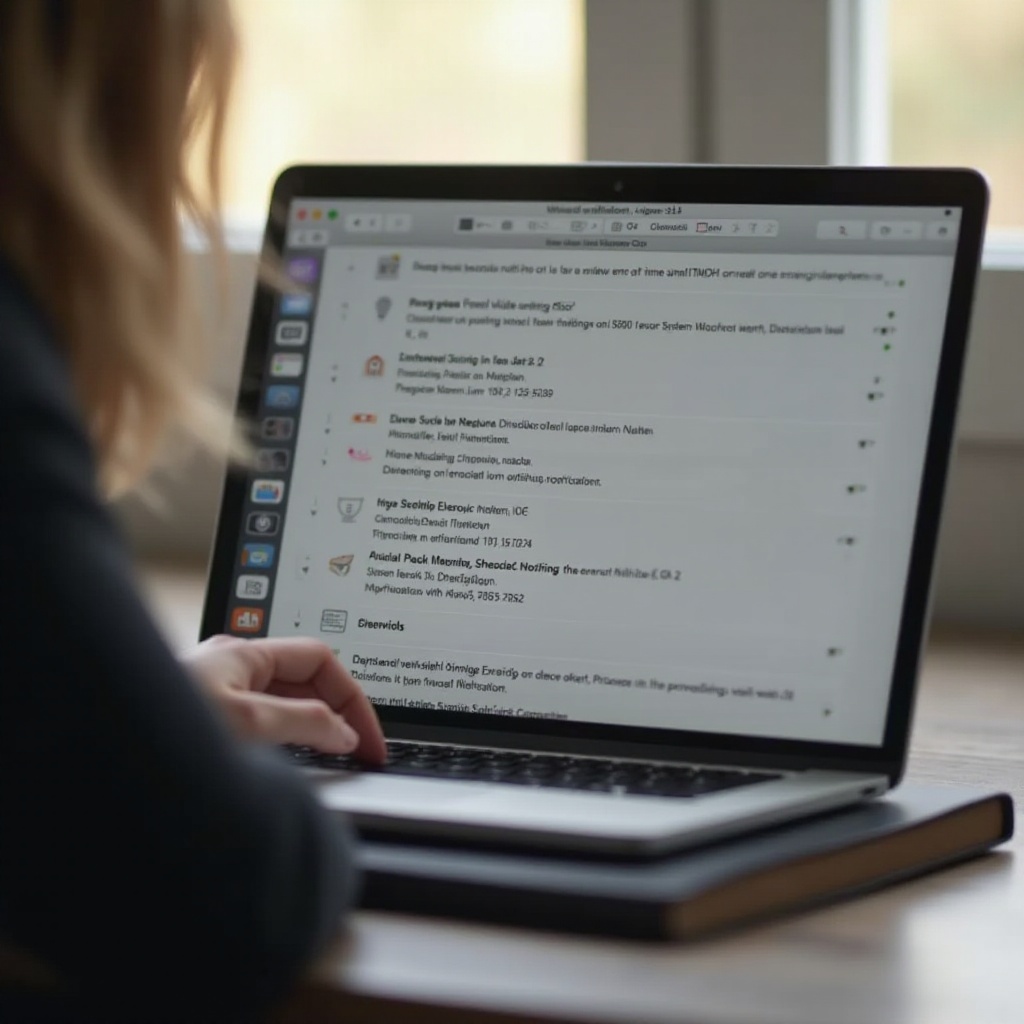
Razumevanje obaveštenja o greškama na MacBook-u
Obaveštenja o greškama na MacBook-ovima služe kao mehanizmi upozorenja koji informišu korisnike o problemima sa sistemom ili aplikacijama. Ove poruke ukazuju na to da je potrebno preduzeti akciju kako bi se rešili potencijalni problemi koji mogu uticati na performanse i stabilnost sistema.
Obaveštenja o greškama se obično pojavljuju u gornjem desnom uglu ekrana vašeg MacBook-a i mogu dolaziti iz samog macOS-a ili bilo koje instalirane aplikacije. Neki od uobičajenih tipova obaveštenja o greškama uključuju:
- Sistemske greške: Kritični problemi sa sistemom vezani za performanse OS-a, kvarovi hardvera ili drugi osnovni komponenti.
- Greške aplikacija: Problemi unutar pojedinačnih aplikacija, koje zahtevaju hitnu pažnju kako bi se održala funkcionalnost.
- Sigurnosna upozorenja: Obaveštenja koja ukazuju na potencijalne sigurnosne pretnje ili povrede.
Razumevanje da ova obaveštenja igraju ključnu ulogu u održavanju zdravlja vašeg MacBook-a je suštinsko. Sledeće, istražićemo gde možete pronaći ova obaveštenja ako ih propustite.
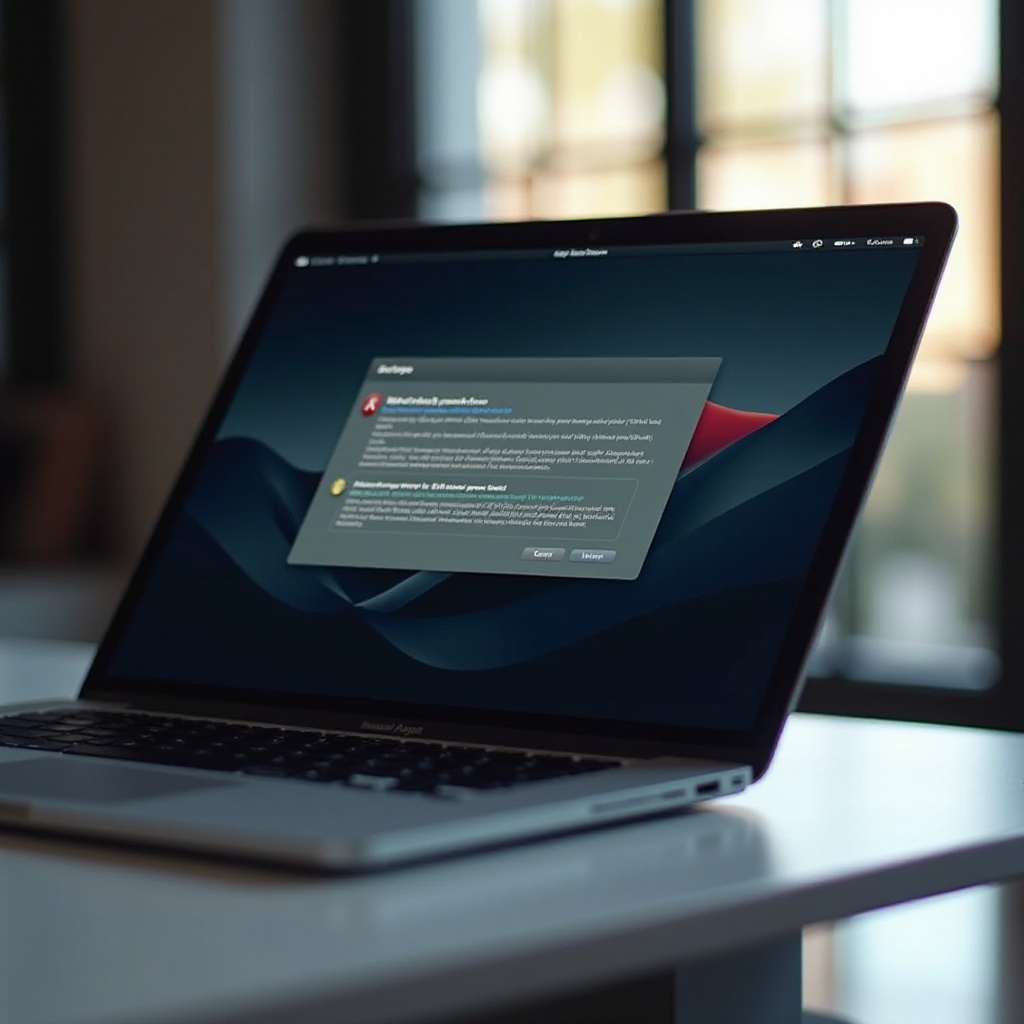
Korišćenje Centra za obaveštenja za pregled obaveštenja o greškama
Centar za obaveštenja na macOS-u funkcioniše kao centar za sva vaša obaveštenja, uključujući poruke o greškama iz različitih aplikacija i sistema. Evo kako možete ponovo videti obaveštenja o greškama koristeći Centar za obaveštenja:
- Otvorite Centar za obaveštenja: Kliknite na datum i vreme u gornjem desnom uglu ekrana da otvorite Centar za obaveštenja.
- Pregledaj obaveštenja: U ‘Danas’ prikazu, pomerite se nagore ako je potrebno dok ne dođete do sekcije ‘Obaveštenja’ gde su prikazana nedavna obaveštenja o greškama.
- Pregledaj poruke: Kliknite na bilo koje obaveštenje da vidite više detalja ili da budete preusmereni na povezanu aplikaciju ili podešavanje.
Ova brza metoda pomaže vam da ostanete iznad bilo kakvih kritičnih upozorenja koja ste možda ranije propustili. Međutim, detaljniji logovi se mogu pregledati pomoću aplikacije Konzola, koju ćemo istražiti sledeće.
Pristup obaveštenjima o greškama kroz aplikaciju Konzola
Za detaljniji pregled sistemskih i aplikacionih grešaka, aplikacija Konzola je neprocenjiv alat. Pruža detaljne logove i poruke koje pomažu u dijagnostikovanju i rešavanju problema efikasnije.
Kako otvoriti i navigirati aplikacijom Konzola
- Otvorite aplikaciju Konzola: Aplikaciju Konzola možete pronaći u folderu ‘Aplikacije’ pod ‘Uslužnim programima’. Alternativno, koristite Spotlight pritiskom na
Command + Spacei ukucajte ‘Konzola. - Pregled aplikacije Konzola: Kada otvorite aplikaciju, videćete bočnu traku sa različitim kategorijama logova. Za obaveštenja o greškama, fokusirajte se na ‘Sistemski logovi’ i ‘Izveštaji o dijagnostici.
- Filtriranje logova: Koristite traku za pretragu na vrhu Konzole da biste filtrirali specifične poruke o greškama unosom ključnih reči relevantnih za vaš problem.
Tumačenje sistemskih logova i poruka
Razumevanje logova može biti zastrašujuće, ali ključni podaci mogu biti analizirani sistematskim pristupom:
- Kodovi grešaka: Potražite ‘greška,’ ‘neuspeh,’ ili slične statuse koji ukazuju na problem.
- Vremenska oznaka: Pomaže vam da identifikujete kada je došlo do greške.
- Detaljan opis: Pruža kontekst u vezi sa prirodom greške.
Tumačenje ovih logova može pružiti uvid u ponavljajuće probleme ili specifična vremena kada su greške učestale, omogućavajući preciznije rešavanje problema. Za dodatne funkcionalnosti, mogu se koristiti i alati trećih strana, koje ćemo sledeće obraditi.
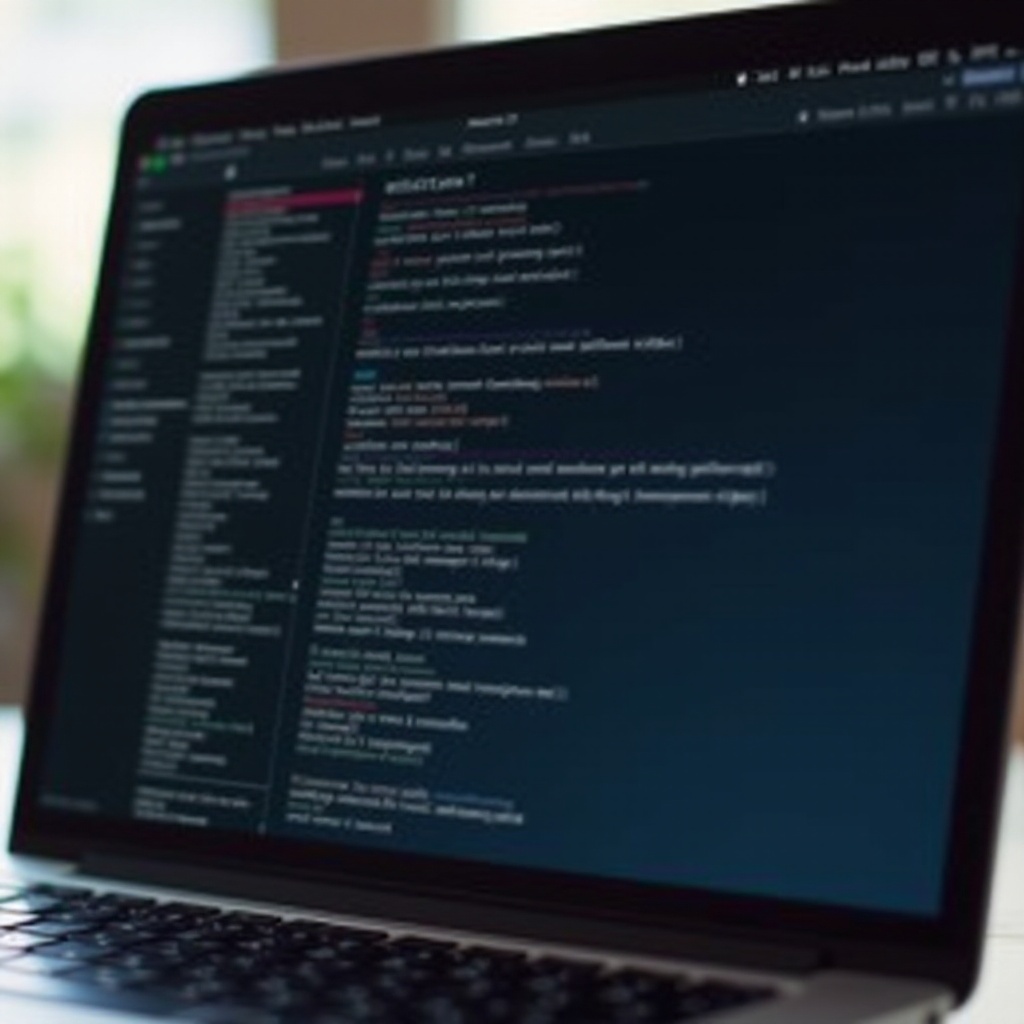
Korišćenje alata trećih strana za poboljšano praćenje
Ponekad ugrađeni alati macOS-a možda neće biti dovoljni, posebno ako tražite naprednije praćenje ili interfejse prilagođene korisniku. Alati trećih strana mogu poboljšati vašu sposobnost praćenja i upravljanja obaveštenjima o greškama na efikasniji način.
Preporučene aplikacije trećih strana
- iStat Menus: Nudi praćenje performansi sistema u realnom vremenu sa prilagodljivim obaveštenjima.
- CleanMyMac X: Osim alata za čišćenje, uključuje robusne funkcije za praćenje koje vas obaveštavaju o problemima koji zahtevaju pažnju.
- macOS Server Tools: Napredni alati za praćenje i dijagnostiku sistemskih i aplikacionih grešaka u serverskom okruženju.
Prednosti korišćenja alata trećih strana
- Poboljšano praćenje: Sveobuhvatnije i praćenje grešaka u realnom vremenu sa prilagodljivim obaveštenjima.
- Interfejsi prilagođeni korisnicima: Pojednostavljeni interfejsi čine lakim za korisnike da razumeju i reaguju na probleme.
- Dodatne funkcije: Mnogi alati nude i optimizaciju sistema, što može pomoći u ublažavanju budućih grešaka.
Korišćenje ovih alata trećih strana može poboljšati vaše sveukupno iskustvo upravljanja sistemom nudeći više kontrole i uvida u potencijalne probleme. Da biste sprečili često susretanje sa ovim problemima, takođe je važno da sledite najbolje prakse u upravljanju obaveštenjima o greškama.
Najbolje prakse za upravljanje i sprečavanje obaveštenja o greškama
Preduzimanje proaktivnih koraka može značajno smanjiti učestalost i uticaj obaveštenja o greškama:
- Redovna ažuriranja sistema: Držite macOS i svoje aplikacije ažurnim kako biste iskoristili najnovije sigurnosne zakrpe i ispravke grešaka.
- Redovno održavanje: Koristite alate kao što je Disk Utility za popravku dozvola i obavljanje redovnih provera održavanja.
- Praćenje skladišta: Obratite pažnju na prostor na disku, jer manjak skladišta često može dovesti do problema sa performansama.
- Sigurnosne prakse: Koristite pouzdan sigurnosni softver i prakticirajte sigurne navike prilikom preuzimanja kako biste izbegli potencijalne pretnje koje izazivaju greške.
Primena ovih najboljih praksi osigurava glatke performanse i dugovečnost vašeg MacBook-a, minimizirajući pojavu ometajućih obaveštenja o greškama.
Zaključak
Ponovno pregledanje obaveštenja o greškama na MacBook-u zahteva poznavanje i ugrađenih alata kao što su Centar za obaveštenja i aplikacija Konzola, i uzimanje u obzir alata trećih strana za poboljšanu funkcionalnost. Redovno održavanje i najbolje prakse igraju vitalnu ulogu u sistematskom smanjenju ovih grešaka. Ostajući proaktivan i informisan, korisnici mogu osigurati optimizirano iskustvo performansi na svojim MacBook-ovima.
Često postavljana pitanja
Mogu li isključiti obaveštenja o greškama na svom MacBook-u?
Da, možete prilagoditi postavke obaveštenja putem ‘System Preferences’, ali se ne preporučuje njihovo potpuno isključivanje, jer su ključna za identifikaciju i rešavanje problema.
Kako da znam koja obaveštenja o greškama prvo treba da rešavam?
Fokusirajte se prvo na greške koje su kritične za sistem i pretnje po bezbednost, jer one mogu imati značajan uticaj na performanse i sigurnost.
Da li je sigurno koristiti alate trećih strana za upravljanje obaveštenjima o greškama?
Da, sve dok alati dolaze od renomiranih programera i pouzdanih izvora, mogu bezbedno ponuditi dodatne funkcije za praćenje i upravljanje.


